
Ajan myötä Facebook on kehittynyt ja mukautunut käyttäjiensä tarpeisiin, mukaan lukien ominaisuudet, kuten videot. Monet kuitenkin valittavat siitä alustavideoita ne toistavat itseään, siksi tänään opetamme sinulle, kuinka poistaa Facebook -videoiden automaattinen toisto helposti käytöstä.
Voi olla melko ärsyttävää, että Facebook -videot toistetaan automaattisesti, valitettavasti oletusasetukset ovat tämä. Joka tapauksessa voit poista tämä vaihtoehto käytöstä hyvin yksinkertaisella tavalla sekä mobiililaitteellasi että tietokoneellasi.
Alla näytämme sinulle oppaan Facebookille, mutta meillä on myös Twitterille suunniteltu versio, joten jos haluat poistaa käytöstä videoiden ja GIF -tiedostojen automaattisen toiston Twitterissä, käy edellisessä linkissä.
Facebook -videoiden automaattisen toiston poistaminen käytöstä helposti Androidissa
Siinä tapauksessa että Android prosessi on tarpeen tallentaa mobiilidataa, kun käytät Facebookia Android -laitteellasi, onneksi automaattisen videotoiston poistaminen käytöstä on melko yksinkertaista. Facebook ymmärsi tiedonkulutukseen liittyvän ongelman ja otti tämän vaihtoehdon käyttöön jo jonkin aikaa.
Voit aktivoida automaattisen toiston lohkon oikein Facebook -videoissa noudattamalla alla annettuja ohjeita.
Aseta toisto PC: lle
- Ensimmäinen asia, jonka sinun pitäisi tehdä, on päästä Facebook -sovellukseen.
- Kun olet sovelluksen sisällä, sinun on painettava kolmea vaakasuoraa viivaa, jotka sijaitsevat näytön oikeassa yläkulmassa.
- Siirry sitten vaihtoehtoon Asetus. Kuten näet, vaihtoehtoja on monia, joka tapauksessa sinun pitäisi mennä melkein loppuun ja etsiä välilehdeltä Multimediasisältö ja yhteystiedot.
- Täällä voit muokata erilaisia vaihtoehtoja parantaaksesi sovelluksen ja muiden tietojen suorituskykyä. Joka tapauksessa meille tänään tärkeä asia on Automaattinen videotoisto. Sinun on napsautettava siellä.
- Kun painat sitä, näyttöön tulee yksi vaihtoehto Toista videoita automaattisesti Wi-Fi-yhteyden avulla, sinun on poistettava se käytöstä.
- Kun olet poistanut automaattisen toiston käytöstä Wi-Fi-yhteyden kautta, sinulla ei enää ole ongelmia Facebook-videoiden toistamisessa.
Jos sinulla on edelleen epäilyksiä edellisen opetusohjelman jälkeen, suosittelemme tätä opasta poistamaan käytöstä videoiden automaattisen toiston Facebookissa Androidissa, koska löydät täydellisemmän version yllä olevasta.
Kuinka poistaa Facebook -videoiden automaattinen toisto helposti käytöstä tietokoneessa
Vaikka matkapuhelimet ovat nykyään melko suosittuja, Facebookin tietokonealusta on edelleen laajalti käytössä. Jos käytät Facebookia tietokoneellasi ja haluat deaktivoida videoiden automaattisen toiston, kerromme, että se on erittäin helppoa, sinun on vain noudatettava näitä ohjeita.
Määritä toisto Androdissa
- Ensimmäinen asia, jonka sinun pitäisi tehdä, on kirjautua Facebook -tiliisi.
- Kun olet kirjautunut Facebookiin, siirry kohtaan kokoonpanovaihtoehdot, johon pääset painamalla pientä nuolta näytön oikeassa yläkulmassa.
- Kun olet napsauttanut sitä, jatka napsauttamalla Asetus.
- Kaikki sovelluksessa käytettävissä olevat asetusvaihtoehdot tulevat näkyviin. Sinun on annettava vaihtoehto Videot, löydät näytön vasemmalla puolella olevan vaihtoehtoluettelon lopussa.
- Tämä näyttö näyttää kaikki Facebook -videoihin liittyvät vaihtoehdot. Vaihtoehto, joka kiinnostaa sinua Toista videoita automaattisesti.
- Sinun on muutettava vaihtoehtoa Ennalta määrätty kohteeseen Liikuntarajoitteinen, Tällä tavalla olet poistanut videoiden automaattisen toiston käytöstä Facebook -tililläsi.
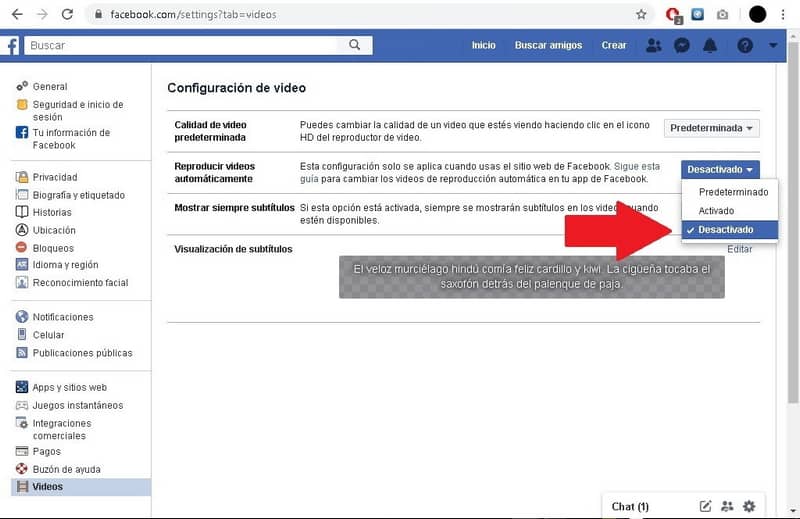
Aiemmista opetusohjelmista on sinulle paljon hyötyä välttääksesi toisten videoiden ärsytystä automaattisesti Facebookissasi. Jos sinulla oli tämä ongelma, kuten olet ehkä huomannut, että se on erittäin helppo ratkaista, siitä voi olla hyötyä myös silloin, kun olet yhteydessä Rajoitettu internet.
Sinun on pidettävä mielessä, että selaimilla on myös vaihtoehto, joka liittyy videoiden automaattiseen toistoon, joten kätevintä on poistaa videoiden automaattinen toisto käytöstä Google Chromessa, jolloin et todellakaan näe vain toistettavaa videota.